
Comment supprimer des documents et des données sur iPhone/iPad [Conseils vérifiés]

J'ai remarqué que l'espace de stockage de mon téléphone est de plus en plus occupé par des « Documents et données ». J'ai déjà essayé de supprimer les applications inutiles, de vider les caches et même de décharger des applications, mais la catégorie « Documents et données » occupe toujours une grande partie de mon espace de stockage. Je ne connais pas la nature exacte de ces fichiers ni la méthode pour les supprimer complètement de mon iPhone. Quelqu'un pourrait-il m'aider ou me suggérer des méthodes efficaces pour supprimer des documents et des données sur mon iPhone et libérer de l'espace ?
- de la communauté Apple
Si votre iPhone/iPad manque d'espace , vous pouvez supprimer du contenu pour libérer de l'espace. Dans les Réglages, vous remarquerez peut-être que certaines applications, notamment « Documents et données », occupent une place importante.
Alors, qu'est-ce que « Documents et données » sur iPhone/iPad ? Pourquoi occupent-ils autant d'espace ? Plus important encore, comme l'iPhone n'a plus beaucoup d'espace, comment supprimer des documents et des données pour libérer de l'espace ? Lisez la suite pour trouver les réponses.
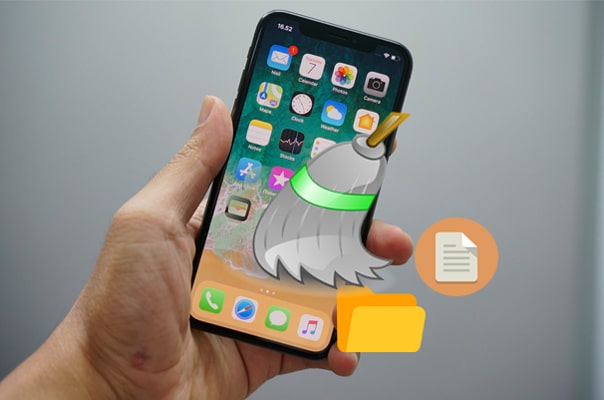
« Documents et données » désigne le cache et les fichiers supplémentaires générés par les applications sur iPhone ou iPad. Cela inclut :
À mesure que l'utilisation augmente, ces fichiers s'accumulent, occupant progressivement un espace de stockage important et affectant les performances du système. Il est donc important de nettoyer régulièrement ces « documents et données ».
Maintenant que vous comprenez ce que signifie « Documents et données », examinons plusieurs moyens efficaces pour les supprimer.
De nombreuses applications permettent de gérer leurs documents et données directement depuis leurs paramètres. C'est un moyen simple et rapide de libérer de l'espace sans désinstaller l'application.
Voici comment effacer des documents et des données sur iPhone/iPad :
Étape 1. Ouvrez l'application et accédez à son menu « Paramètres ». La plupart des applications incluent une section « Paramètres » ou « Options » où vous trouverez des fonctionnalités de gestion des données. Celles-ci se trouvent généralement dans des catégories telles que « Stockage », « Cache » ou « Historique ».
Étape 2. Recherchez les options permettant de vider le cache ou les données. Par exemple, Facebook vous permet d'effacer les données de navigation sur votre appareil.
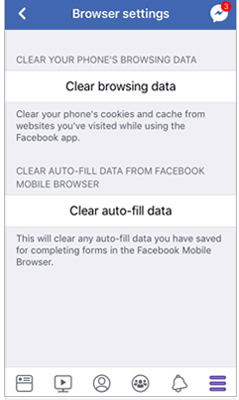
Étape 3. Confirmez l'action. Lisez attentivement les instructions pour comprendre quelles données seront supprimées. Vider le cache n'affecte généralement pas les paramètres de votre compte ni vos préférences personnelles, mais il est toujours judicieux de vérifier ce qui sera supprimé.
Safari est une autre source importante de « documents et données ». Il stocke l'historique de navigation, les cookies et les données des sites web en cache, ce qui peut occuper des centaines de mégaoctets, voire plus. Effacer les données Safari permet non seulement de libérer de l'espace, mais aussi de protéger votre vie privée en supprimant les informations de navigation enregistrées et les cookies.
Voici comment supprimer des documents et des données de l'iPhone/iPad :
Étape 1. Ouvrez l'application « Paramètres » sur votre iPhone/iPad.
Étape 2. Faites défiler vers le bas et appuyez sur « Safari ».
Étape 3. Choisissez « Effacer l'historique et les données du site Web ».
Étape 4. Appuyez à nouveau sur « Effacer l'historique et les données » pour confirmer.

Si la taille des « Documents et données » d'une application est excessive et que vous ne pouvez pas la supprimer directement, la réinstaller est la solution la plus efficace. La suppression de l'application supprime toutes ses données, y compris les fichiers en cache. En la réinstallant, vous repartez de zéro avec une utilisation minimale de l'espace de stockage.
Voici comment se débarrasser des documents et des données sur iPhone/iPad :
Étape 1. Ouvrez « Réglages » > « Général » > « Stockage iPhone/iPad ». ( Le stockage de l'iPhone ne se charge pas ?)
Étape 2. Faites défiler pour trouver l’application qui utilise trop d’espace.
Étape 3. Appuyez sur « Supprimer l'application ». ( Impossible de supprimer une application sur iPhone ?)

Étape 4. Accédez à l’App Store, recherchez l’application et réinstallez-la.
Si vous souhaitez effacer toutes les données de votre iPhone afin d'améliorer ses performances, vous pouvez essayer Coolmuster iOS Eraser . Ce puissant logiciel peut supprimer définitivement et complètement les applications et leurs données, l'historique de navigation, les réglages, les contacts, les SMS, les journaux d'appels, la musique, les vidéos, les photos, les rappels, les calendriers, les favoris, les mémos vocaux et les notes de votre iDevice. Ce logiciel est conçu pour effectuer un effacement complet des données sur les iDevices.
Points forts d' iOS Eraser :
Voici comment effacer les données sur iPhone sans récupération :
01 Connectez votre appareil iOS à votre ordinateur à l'aide d'un câble USB. Le logiciel détectera automatiquement l'appareil et, une fois connecté, l'interface principale apparaîtra, prête pour l'effacement.

02 Cliquez sur le bouton « Effacer », choisissez votre niveau de sécurité préféré (faible, moyen ou élevé) et confirmez en sélectionnant « OK ».

03 Lorsque vous y êtes invité, saisissez « supprimer » pour confirmer, puis cliquez à nouveau sur « Effacer ». Une confirmation finale s'affichera ; cliquez sur « OK » pour procéder à la suppression définitive.

04 Une fois le processus terminé, toutes les données de votre appareil seront définitivement effacées et irrécupérables. Vous pouvez maintenant configurer votre iDevice comme un nouvel appareil.

Tutoriel vidéo :
Bien qu'Apple ne propose pas de méthode simple pour supprimer des documents et des données d'un iPhone, vous pouvez essayer les méthodes mentionnées dans cet article pour nettoyer régulièrement vos documents et données. Si vous connaissez d'autres méthodes pour supprimer des documents et des données sur un iPhone, n'hésitez pas à les partager dans les commentaires ci-dessous.
Articles connexes:
Comment supprimer des fichiers sur iPhone/iPad de 6 manières différentes ? [Guide étape par étape]
Comment vider le stockage sur iPhone 17/17 Pro : trucs et astuces
Comment réduire la consommation de données système sur iPhone ? [9 stratégies efficaces]
[Guide complet] Comment supprimer définitivement les applications iPhone de 6 manières ?

 Gomme et nettoyant de téléphone
Gomme et nettoyant de téléphone
 Comment supprimer des documents et des données sur iPhone/iPad [Conseils vérifiés]
Comment supprimer des documents et des données sur iPhone/iPad [Conseils vérifiés]





